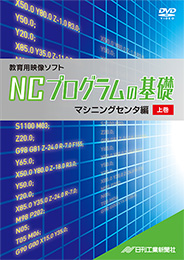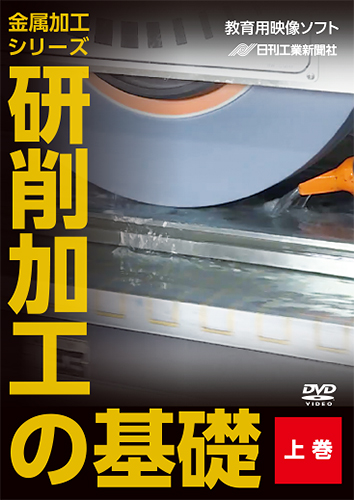企業リリース Powered by PR TIMES
PR TIMESが提供するプレスリリースをそのまま掲載しています。内容に関する質問 は直接発表元にお問い合わせください。また、リリースの掲載については、PR TIMESまでお問い合わせください。
(2022/8/31)
カテゴリ:商品サービス
リリース発行企業:iMobie Inc.,
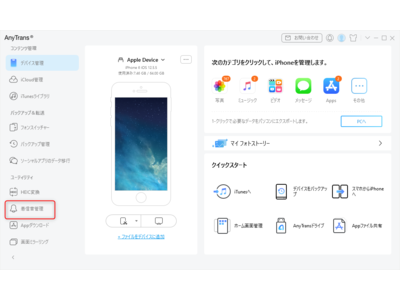
AnyTrans公式サイト:https://bit.ly/3bSoz10
AnyTransはいつくかのバグを修正し、「iPhoneアラームで音楽を設定する」機能を最適化しました。
iOS16/15/14でiPhoneアラームで音楽が設定できないことがありますか?その原因と解決策をここで紹介します。
目次
1.iPhoneアラームで音楽を設定する手順
2.iPhoneアラームで音楽が設定できない原因
3.iPhoneアラーム音を好きな曲に設定する方法
1.iPhoneアラームで音楽を設定する手順
Step1、iPhoneで「ミュージック」アプリに入って、アラームに設定したい曲をダウンロードします。
Step2、「時計」アプリを開いて、右上の「+」をタップ > 「サウンド」をタップします。
Step3、「曲を選択」をタップ > 「ミュージック」ライブラリからアラームに設定したい音楽を選択します。
Step4、選んだ曲がサウンドに入る > 左上の「戻る」をタップ > アラームの「サウンド」のところに選んだ曲が表示 > 右上の「保存」をタップします。
2.iPhoneアラームで音楽が設定できない原因
たまには、iPhoneで、特にiOS16/15/14で、アラームで音楽が設定できないケースが発生します。それはなぜですか?
「ミュージックでそのアラーム音に設定したい曲がダウンロードできていない」ことが原因です。
「ミュージック」アプリで曲をちゃんとダウンロードする手順:
Step1、iPhoneで「ミュージック」アプリに入って、「曲」をタップします。
Step2、アラーム音に設定したい曲を選択 > 曲の右側の雲マークをタップします。
Step3、音楽のダウンロードが始まる > 雲マークが消えたら音楽のダウンロードが終わります。
3.iPhoneアラーム音を好きな曲に設定する方法
AnyTransは自由にiPhoneアラーム音を好きな曲に設定できるツールなので、お勧めします。
以下の場合に利用できる:
・PC・iOSデバイス・iTunesライブラリにダウンロードした曲をiPhoneのアラーム音に設定したい時
・好きな曲の好きな部分だけを着信音に設定したい時
・作成した着信音を試聴したい時
・iPhoneのメッセージ通知音、電話の着信音、アラーム音を設定したい時
・作成した着信音をパソコンに保存されたり、iPhoneに入れたりしたい時
AnyTrans無料体験:https://bit.ly/3bSoz10
Step 1、USBケーブルでお使いのiPhoneをコンピュータに接続 > AnyTransを開く > メニューから「着信音管理」をクリックします。
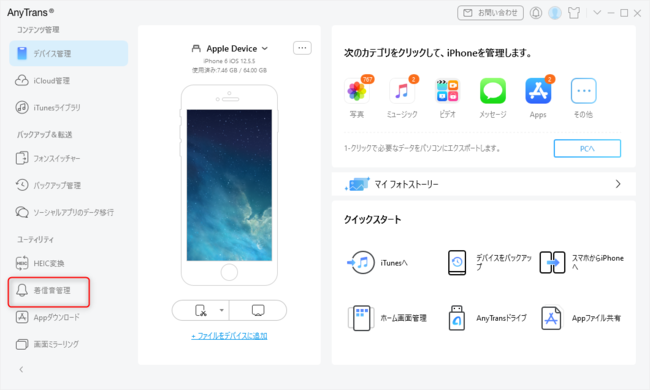
Step 2、着信音マネージャー画面で「パソコンから追加」をクリックします。
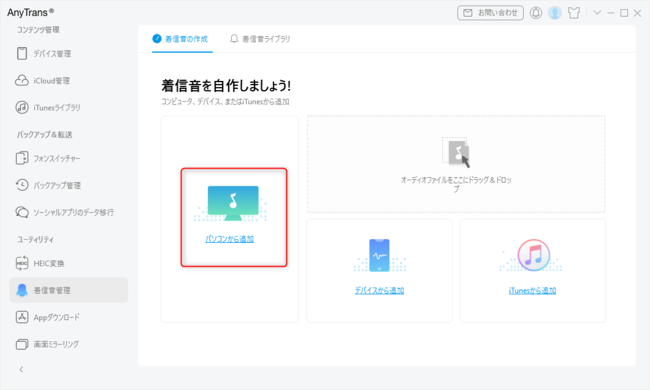
Step 3、好きな音楽を選択 > 「開く」をクリックします。
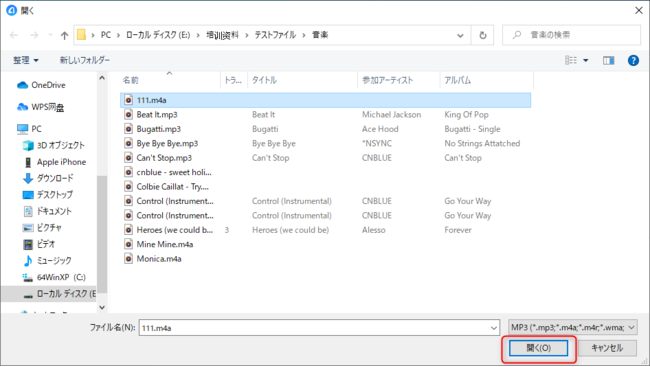
Step 4、「着信音」または「通知音」を選択 > スライダをドラッグして好きな部分を切り取る > 「デバイスにインポート」をクリックします。
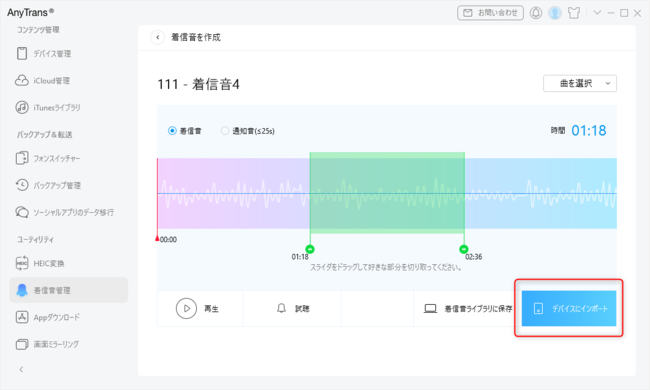
Step 5、iPhoneで「時計」 > 「アラーム」 > 「サウンド」 > さっき作成した曲を選択します。これで、好きな曲をiPhoneの目覚まし(アラーム)音に設定しました。
AnyTrans無料体験:https://bit.ly/3bSoz10
関連記事
・パソコンからiPhoneに音楽を入れる方法
https://www.imobie.jp/support/transfer-music-from-pc-to-iphone.htm
・iPhoneの着信音(着メロ)を好きな曲に変更する方法
https://www.imobie.jp/support/change-iphone-ringtone.htm
・iTunesでM4AをMP3に変換する方法|初心者向
https://www.imobie.jp/support/convert-m4a-to-mp3-in-itunes.htm
iMobie(アイ・モビー)社について
設立からiPhoneやiPad、iPodといったiOSデバイス関連ソフトウェアの開発と販売を行っており、主な製品としてiOSデータ管理ソフト「AnyTrans」、紛失されたiOSデータを復元する「PhoneRescue」、iPhoneのロック解除に役立つ「AnyUnlock」、Android画面ロック解除ソフト「DroidKit」、iPhoneのシステム修復ツール「AnyFix」、iPhone内の不要ファイルを削除する「PhoneClean」、Macをクリーンアップ・メンテナンスする「MacClean」などがあります。
企業プレスリリース詳細へ
PRTIMESトップへ
※ ニュースリリースに記載された製品の価格、仕様、サービス内容などは発表日現在のものです。その後予告なしに変更されることがありますので、あらかじめご了承下さい。